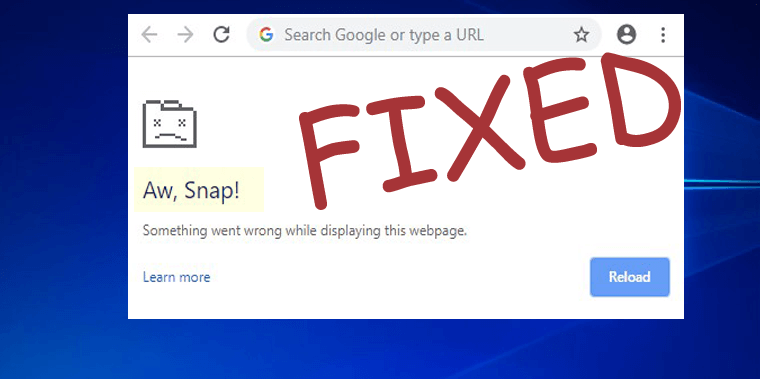
Google Chrome är utan tvekan en av de mycket använda webbläsarna över hela världen, men lanseringen av Chrome 79, det rör upp felet " Aw Snap" .
Flera Google Chrome-användare stötte på Aw, Snap! Något gick fel vid försök att komma åt vissa webbplatser. Och hittade rapportering på forumtråden om problemet.
Webbläsaren Google Chrome slutade slumpmässigt fungera efter till synes ingenting. Jag startade upp min dator efter en helg där min dator stängdes av bara för att se att Chrome inte fungerade alls. Chrome lanseras direkt i ett "Aw, Snap!" fel. När jag försöker gå in i inställningar eller något av de fler verktygen områden samma "Aw, Snap!" sidan visas. Jag har avinstallerat och installerat om Chrome flera gånger tillsammans med flera omstarter av datorn. Och har även gått in i mina x86-filer och manuellt raderat Google-mappen efter avinstallation och försökte installera om efter det också men inget verkar fungera som jag kan hitta online. Jag har till och med gått in i min säkerhetsprogramvara (Symantec Endpoint Protection) och Windows-brandväggsinställningar och stängt av allt/givit åtkomst till Chrome utan resultat.
Vilken version av Chrome använder du? 79.0.3945.88
Upplagt i hjälpgruppen för Google Chrome
Nåväl, Aw Snap, Something gick fel-felet är inte ett nytt fel, detta ses också med de tidigare Chrome-versionerna.
I verkligheten med lanseringen av den senaste Chrome-versionen, hade Google aktiverat den problematiska Code Integrity-funktionen. Och enligt användarens rapporter bekräftas det att funktionerna gör Google Chrome inkompatibelt med ett annat program såväl som CylancePROTECT-slutpunktssäkerhetsprogrammet.
Ursprungligen rapporterades Aw Snap-felet på enheter som körde en föråldrad version av SEP (Symantec Endpoint Protection)
Dessutom har Googles Chrome Support Manager Craig bekräftat i en rapport , problemet är relaterat till de senaste funktionerna och de hade tillfälligt inaktiverat funktionen. Trots detta, för att fixa Aw Snap Chrome-felet, uppdatera även antivirusprogrammet och starta om ditt system.
Men ändå kommer detta inte att fungera för många Google Chrome-användare för att förhindra Aw Snap, Something gick fel-felet.
Lyckligtvis har Chrome-användare upptäckt många andra olika lösningar för att fixa Aw Snap Chrome-fel.
Och idag i den här artikeln har jag sammanställt alla fungerande möjliga lösningar för att fixa Google Chrome Aw Snap-felmeddelande i Windows 10.
Så låt oss gå till lösningarna..!
Hur fixar jag Google Chrome Aw Snap-fel Windows 10?
Tja, det finns många olika lösningar som du behöver för att försöka bli av med Aw Snap, Something went wrong error , men innan du börjar, starta om ditt Windows 10- system, många gånger gör denna enkla justering magin för att fixa vanliga fel.
Starta nu chrome och kontrollera om felet visas eller inte, men det visas och börja följa de givna lösningarna därefter.
Innehållsförteckning
Fix 1 – Ladda om webbsidan
Du kanske får Aw, snap- felmeddelandet på grund av dåligt eller långsamt internet eller att internet inte fungerar korrekt på din Windows 10.
Det kan hända att webbplatsen du försöker komma åt har något problem, så vänta några sekunder och ladda om webbsidan.
Nu om sidan laddas om normalt utan Aw Snap! Något gick fel fel, då kan problemet bero på din internetanslutning eller med webbplatsen.
Du kan kolla vår guide för att fixa Windows 10- problem med "ingen internetåtkomst" .
Fix 2 – Inaktivera Predict Network Actions
Om du inaktiverar nätverksåtgärderna förutsäga förbättras sidladdningsprestandan i webbläsaren Chrome.
Så låt prova och kontrollera om Aw Snap-felet i Chrome förhindras eller inte.
- Tryck först på Meny-knappen > och välj Inställningar .
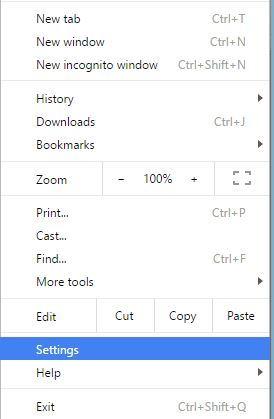
- Gå nu ner till botten av sidan > och klicka på Visa avancerade inställningar .
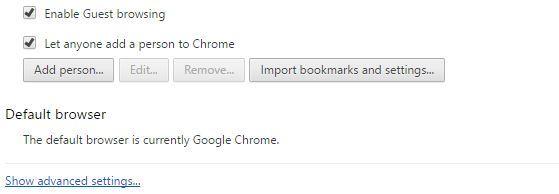
- Navigera sedan till avsnittet Sekretess > och avmarkera alternativet Använd en förutsägelsetjänst för att ladda sidor snabbare .

Och starta om Chrome och kontrollera om felet är åtgärdat eller inte, om inte, gå till nästa lösning.
Fix 3 – Rensa webbinformation
Tja, det kan hända att webbinformationen blir skadad och börjar orsaka Aw Snap Chrome-felet när du försöker komma åt webbplatsen.
Så följ stegen för att rensa webbinformation:
- Tryck på menyknappen i det övre högra hörnet och gå till Inställningar
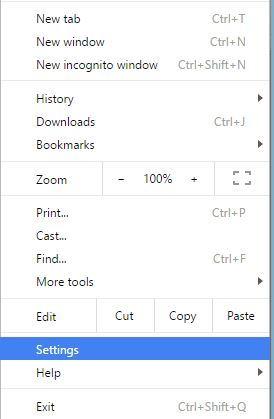
- Och klicka på Visa avancerade inställningar > sedan avsnittet Sekretess > klicka på Rensa webbinformation
- Tja, du kan eliminera de andra föremålen där liksom

-
- Cachade bilder och filer
- Cookies och annan webbplatsdata,

- Och efter att ha rensat webbinformationen > starta om Google Chrome , besök webbplatsen igen och kontrollera om felet visas eller inte.
Fix 4 – Inaktivera tillägg
Följ stegen för att inaktivera de tillägg som du har aktiverat.
- Klicka på menyknappen > välj Fler verktyg > Tillägg.
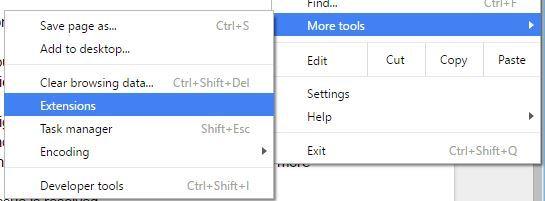
- Och i en ny flik visas listan över hela installerade tillägg
- Avmarkera sedan Aktiverat alternativ och upprepa stegen för hela installerade plugins.
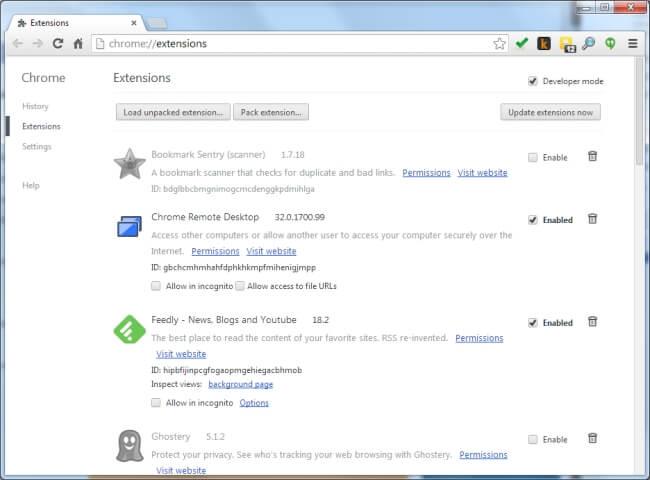
- Och efter att ha inaktiverat alla tillägg > starta om Chrome.
Och kontrollera om Aw Snap-felet i Chrome är fixat eller inte, men om det inte kommer att visas längre, aktivera sedan tillägget en efter en för att ta reda på den skyldige tillägget.
När du det problematiska tillägget försöker uppdatera och verifiera att felet visas, annars kan du också ta bort det.
Fix 5 – Öppna inkognitoläge och skapa ny profil
Tryck på Ctrl + Shift + N genväg för att starta inkognitoläget, öppna valfri webbplats och kontrollera om Aw Snap! Något gick fel fel visas eller inte, och försök skapa en ny kromprofil .

Följ stegen för att göra det:
- Stäng först webbläsaren Google Chrome
- Tryck sedan på Windows-tangenten + R > skriv %localappdata% > tryck på Enter
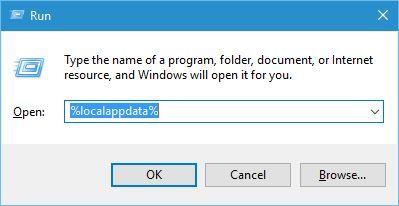
- Gå nu till mappen Google\Chrome\User Data .
- Och hitta mappen Default > byt namn på den till Backup Default .

- Starta Chrome igen och det beräknas nu Aw Snap Chrome Error Windows 10.
Tja, från standardmappen för säkerhetskopiering kan du överföra data, men det är riskabelt eftersom mappen är skadad, så det rekommenderas att undvika att göra det.
Fix 6 – Inaktivera hårdvaruacceleration
Om du fortfarande står inför Aw Snap Chrome-felet i Windows 10 följer du stegen för att inaktivera hårdvaruaccelerationsfunktionen.
- Klicka på menyknappen > välj Inställningar
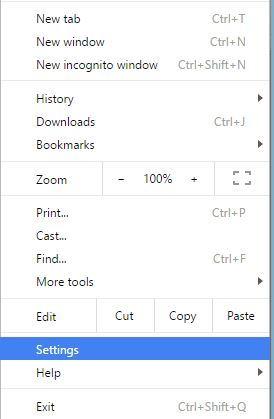
- Flytta nu ner till sidan > klicka på Visa avancerade inställningar.
- Gå sedan ner till avsnittet System > avmarkera alternativet Använd hårdvaruacceleration när det är tillgängligt .
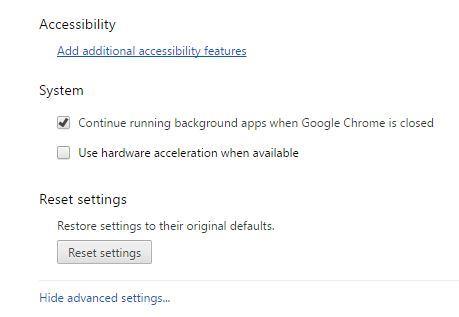
Fix 7 – Inaktivera plugins
Det kan hända att de installerade plugins från tredje part orsakar Google Chrome Aw, Snap-felet.
Följ stegen för att inaktivera plugins:
- Öppna Chrome > sedan i adressfältet > skriv in chrome://plugins/ > tryck på Retur.
- Du kan se listan över installerade plugin-program > och bredvid plugin-programmet > klicka på knappen Inaktivera för att inaktivera det. Och upprepa stegen för hela installerade plugins.
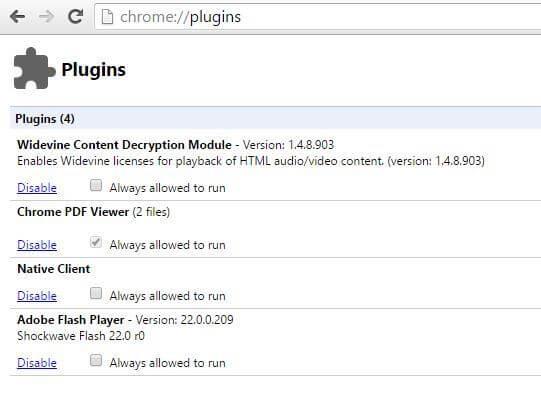
- Starta om Chrome och kontrollera om problemet är löst.
Och kontrollera om felet fortfarande visas eller inte > aktivera sedan plugins en efter en tills du hittar den som orsakar problemet.
Fix 8 – Inaktivera dina antivirus- och brandväggsprogram
Tja, ibland stör antivirus- och brandväggsprogram från tredje part som är installerade på ditt Windows 10-system Google Chrome.
Så kontrollera om Google Chrome har lagts till i undantagslistan eller inte. Trots detta kan du också försöka att tillfälligt inaktivera antivirus och brandvägg. Och efter att ha inaktiverat kontrollera om felet aw snap chrome-felet är fixat eller inte.
Och om detta inte kommer att fungera för dig, försök att avinstallera antivirusprogrammet tillfälligt och hoppas att detta fungerar för dig att fixa Google Chrome-felet.
För att avinstallera Chrome-webbläsaren, se till att använda tredjeparts avinstallationsverktyg för att ta bort webbläsaren helt utan att lämna några skräpfiler.
Skaffa Revo Uninstaller för att avinstallera en Chrome helt
Men om det inte fungerar för dig att inaktivera eller avinstallera antivirus eller brandvägg, aktivera eller installera om antivirusprogrammet.
Fix 9 – Avinstallera den problematiska programvaran
Om du nyligen har installerat någon ny app innan du fick felet är det detta som orsakar Aw, snap-felet.
Tja, vissa program installerar också programvara utan att låta dig veta, och många gånger börjar detta störa de installerade programmen.
Så leta efter dessa oönskade skadliga program eller det du nyligen installerade. Nåväl, vilken programvara som helst kan störa Chrome, så kontrollera om någon okänd programvara är installerad på din dator utan ditt medgivande.
Fix 10 – Kontrollera om det finns virus/skadlig programvara
Tja, om du fortfarande får Aw Snap-fel i Chrome, så finns det chanser att din dator är infekterad med en virusinfektion och det är detta som orsakar problem.
Så skanna ditt system med ett bra antivirusprogram och kontrollera om felet är åtgärdat eller inte.
Få SpyHunter att ta bort virus-/skadlig programvara helt
Fix 11 – Inaktivera Sandbox Mode
Tja, för att göra det, stäng först webbläsaren Chrome och följ sedan stegen.
- Gå till Google Chrome-genvägen > högerklicka på den > välj Egenskaper.
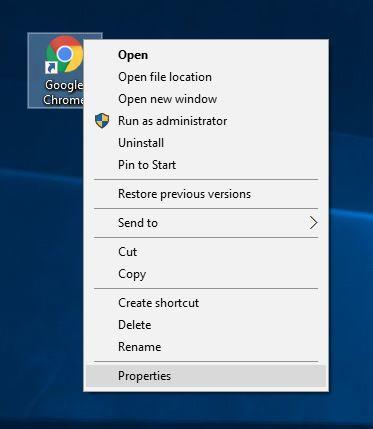
- Navigera sedan till genvägsfliken > i målfältet efter citattecken lägg till -no -sandbox eller -no-sandbox > klicka på OK
Notera - Undvik att ändra något mellan citaten, allt du behöver göra är att bara lägga till ett mellanslag och -no-sandbox som visas i skärmdumpen nedan.
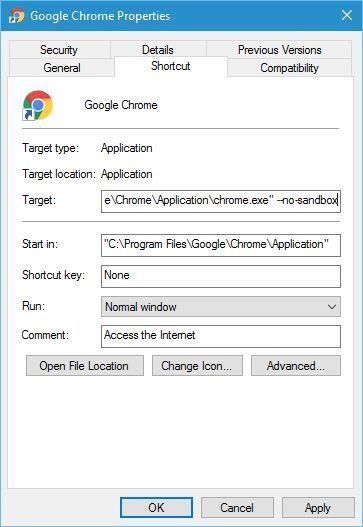
Fix 12 – Inaktivera integritetsfunktionen för återgivningskod
Tja, om det inte fungerar att inaktivera Sandbox-läget så här kan du inaktivera Renderer Code Integrity Feature. Detta fungerade för många användare, så det är värt att försöka fixa Aw Snap” Crash på varje sida medan du försöker öppna i Google Chrome-problem.
Följ stegen för att göra det:
- Hitta en Google Chrome-genväg på skrivbordet som i den tidigare lösningen
- Högerklicka sedan på genvägen > klicka på Egenskaper
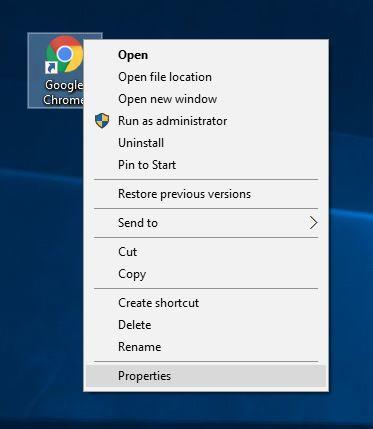
- Och flytta till målfältet och lägg till det givna kommandot i genvägsfliken i slutet av målfältet efter citattecken.
- –disable-features=RendererCodeIntegrity
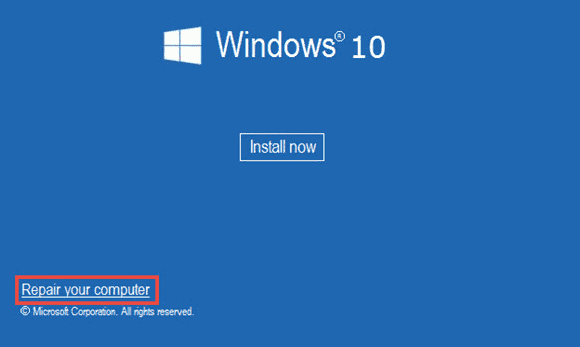
Försök nu att starta om webbläsaren Chrome och kontrollera om detta fungerar för dig att fixa Google Chrome Aw, Snap något gick fel varje sidfel.
Fix 13 – Installera om Chrome
Tja, om ingen av de ovan givna lösningarna fungerar kan du försöka installera om webbläsaren Google Chrome . Avinstallera Chrome helt från ditt Windows 10-system med avinstallationsverktyget som nämns ovan.
Ladda nu ner och installera den senaste versionen av Google chrome och kontrollera om det fungerar för dig att lösa problemet.
Dessutom, om du kör Chrome 79-versionen, se till att installera den tidigare Google Chrome-versionen som Chrome 77 i Windows 10.
Det uppskattas att detta fungerar för dig att lösa Google-problemen i Windows 10.
FAQ: FOLK FRÅR OCKSÅ
Varför fortsätter Google Chrome att visa "Aw Snap"-felet i Windows 10?
Nåväl, Chrome "Aw Snap" -felet betyder att Chrome har problem på webbsidan som du försöker komma åt. Och det finns många olika orsaker till felet, till exempel:
- På grund av att internetanslutningen inte fungerar
- Skadad Chrome-profil
- Webbplatsen är inte tillgänglig från servern
- Korrupt Chrome-tillägg eller plugins
- Om du kör den senaste versionen av Chrome 79 kan det vara en anledning
- Antivirus eller plugin installerade orsakar störningar
- På grund av virus- eller malwareinfektion
Vad är Chrome 79 "Aw Snap"-fel?
Chrome 79 är den senaste versionen som släppts av Google Chrome och sedan dess har användare stött på Aw Snap! Fel vid åtkomst till någon webbplats.
Nåväl, felet visas eftersom funktionen Code Integrity är aktiverad i den senaste Chrome 79-versionen och även om användarna kör en föråldrad version av Symantec Endpoint Protection (SEP).
Hur fixar jag Aw Snap Crash på Chrome 79?
För att fixa Aw Snap! Kraschfel på Chrome 79, uppdatera antivirusprogrammet och inaktivera funktionen Renderer Code Integrity.
- Och för att göra det högerklicka på Chrome-genvägsikonen > välj Egenskaper > gå sedan till målfältet > och klistra in det givna kommandot och slutet efter citattecken.
- –disable-features=RendererCodeIntegrity.
- Och klicka på OK för att spara ändringarna.
Rekommenderad lösning – Åtgärda Windows-datorfel och optimera dess prestanda
Om din Windows-dator visar olika envisa fel eller om ditt system går långsamt, föreslås här att du helt enkelt skannar ditt system med PC Repair Tool .
Detta är ett avancerat multifunktionellt verktyg som är utformat för att fixa olika PC-problem och -fel. Inte bara med detta, utan du kan också fixa andra datorfel som DLL-fel, BSOD-fel, förhindra filförlust, skydda din dator från virus eller skadlig kod, reparera registerposter och mycket mer.
Den reparerar också de skadade Windows-systemfilerna för att förbättra datorns prestanda som en ny.
Skaffa PC Repair Tool, för att fixa Gör din PC eller bärbara dator felfri
Slutsats:
Tja, Aw Snap-felet i Google Chrome är väldigt irriterande eftersom det hindrar dig från att öppna dina önskade webbplatser.
Här försökte jag mitt bästa för att lista ner de kompletta möjliga korrigeringarna för att lösa Aw Snap! Något gick fel fel i Windows 10.
Se till att följa lösningarna som ges noggrant och enligt och börja använda Google Chrome igen. Du kan också kolla vår webbläsarproblemhubb för att kontrollera andra problem relaterade till Google Chrome och andra webbläsare.
Hoppas du gillade artikeln och om det är något jag missat eller om du har några andra förslag eller frågor, dela gärna med dig.
Lycka till..!

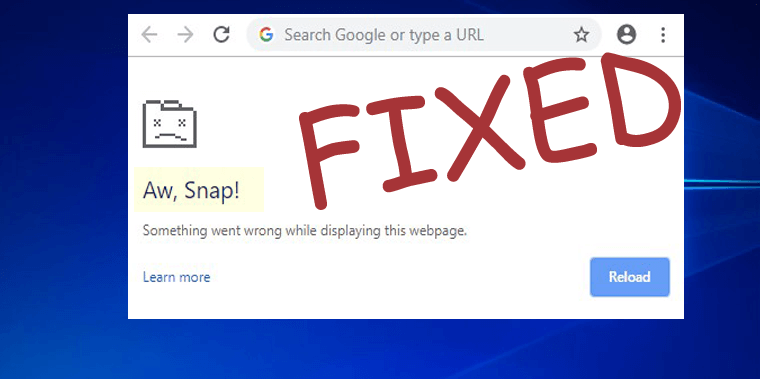
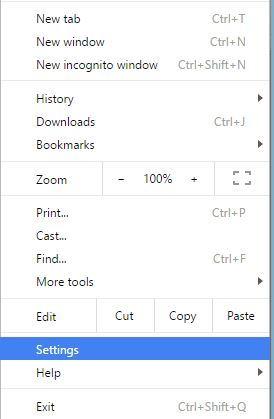
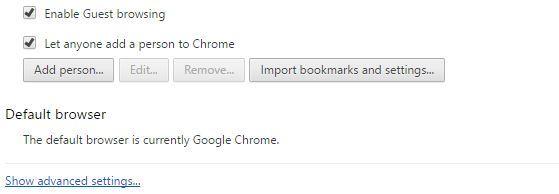



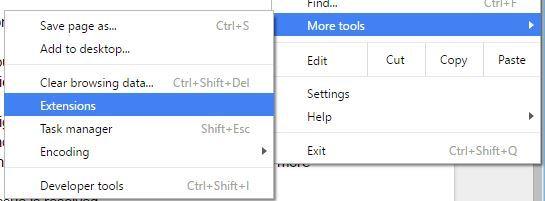
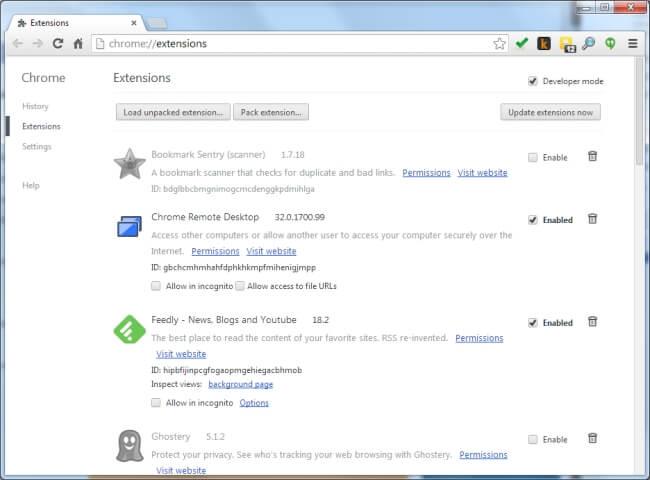

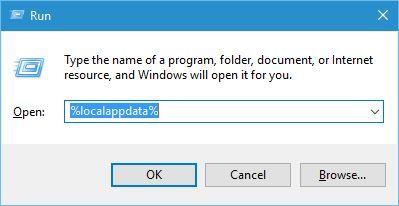

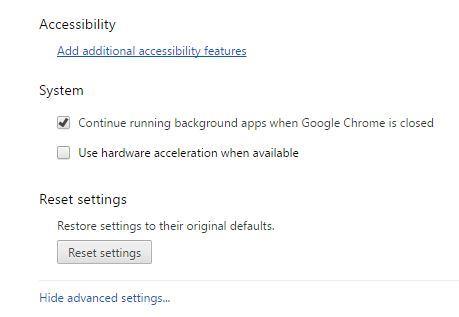
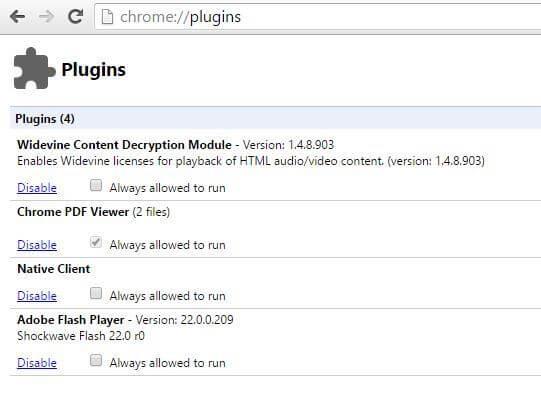
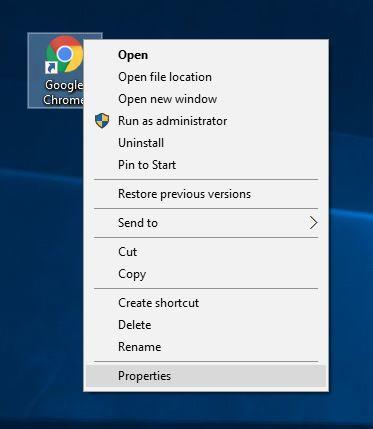
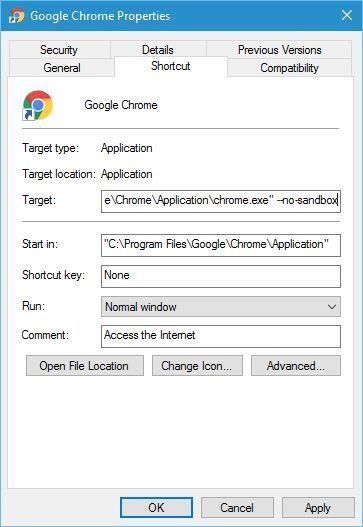
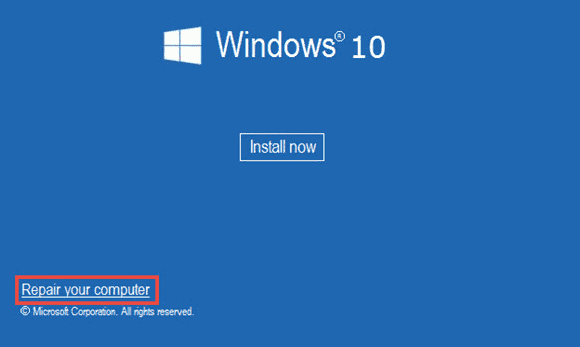



![[100% löst] Hur åtgärdar jag meddelandet Fel vid utskrift i Windows 10? [100% löst] Hur åtgärdar jag meddelandet Fel vid utskrift i Windows 10?](https://img2.luckytemplates.com/resources1/images2/image-9322-0408150406327.png)




![FIXAT: Skrivare i feltillstånd [HP, Canon, Epson, Zebra & Brother] FIXAT: Skrivare i feltillstånd [HP, Canon, Epson, Zebra & Brother]](https://img2.luckytemplates.com/resources1/images2/image-1874-0408150757336.png)